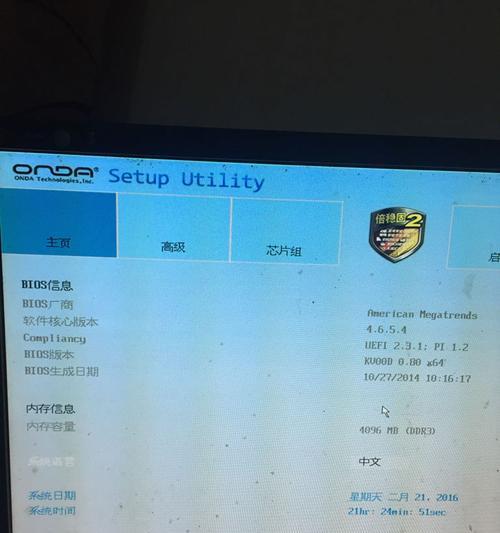在计算机安装系统的过程中,BIOS是一个至关重要的环节。BIOS(基本输入输出系统)是一种位于计算机硬件和操作系统之间的软件,它负责初始化硬件、检测设备、并引导操作系统的加载。本文将详细介绍如何通过BIOS来安装操作系统,并提供了一些相关的注意事项和技巧。
一、BIOS设置
1.确定电脑型号和BIOS版本:了解自己的电脑型号和BIOS版本,以便找到相应的操作方法。
2.进入BIOS设置界面:通过开机时按下特定按键(如Del、F2、F10)进入BIOS设置界面。
3.设置启动顺序:在BIOS设置界面中,找到“Boot”或“启动”选项,设置启动顺序为首选光盘或USB。
二、准备系统安装媒体
4.下载或购买操作系统镜像:从官方渠道下载或购买适合你的操作系统镜像文件。
5.制作启动U盘或光盘:使用专业工具如Rufus或UltraISO将操作系统镜像制作成启动U盘或光盘。
三、安装系统
6.插入启动媒体:将制作好的启动U盘或光盘插入电脑的USB接口或光驱。
7.重启电脑:重启电脑,并按下特定按键(如F12)进入启动菜单。
8.选择启动设备:在启动菜单中选择已插入的启动媒体。
9.进入安装界面:等待一段时间后,你将进入操作系统的安装界面。
10.选择语言和时区:根据提示选择适合你的语言和时区设置。
11.接受许可协议:阅读并接受操作系统的许可协议。
四、系统分区与安装
12.创建系统分区:根据个人需求,选择分区方式并创建适当大小的系统分区。
13.格式化分区:选择已创建的系统分区并进行格式化,以准备安装操作系统。
14.安装操作系统:选择已格式化的系统分区,并开始安装操作系统。
15.完成安装:等待操作系统安装完成,并根据提示进行进一步设置。
通过BIOS装系统是一个相对简单且常见的过程,但正确的操作仍然至关重要。在开始安装之前,确保你已经了解了自己的电脑型号和BIOS版本,并进行了正确的BIOS设置。同时,准备好操作系统镜像文件并制作启动媒体也是必要的。在安装过程中,按照步骤选择合适的选项,并注意保护好你的个人数据。希望本文提供的BIOS装系统教程能够帮助你顺利完成系统安装。